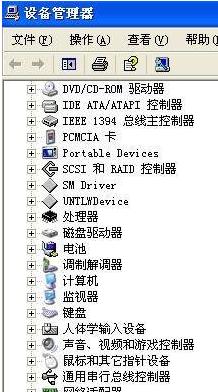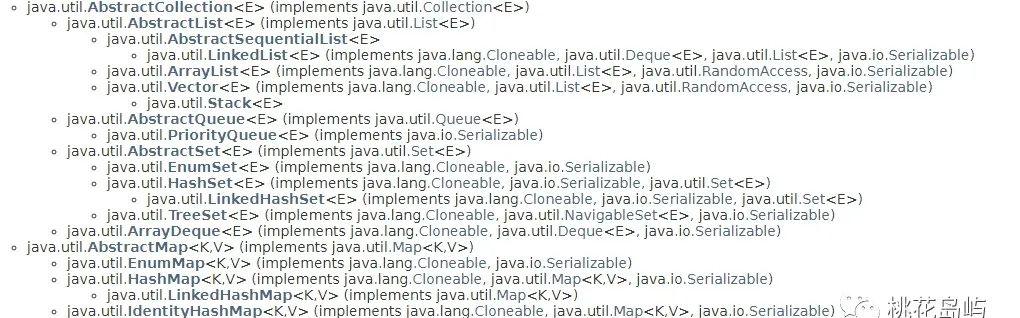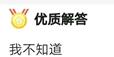腾讯会议共享屏幕保存下来了吗?
1.腾讯会议屏幕共享可以进行回放,回放方法在开会的时候,如果使用的是App,选择更多然后去找到录制,可以将会议过程全部录制下来,系统会自动将录制的内容存储在腾讯会议的云存储中,当然这里录制的完全是你个人手机的和画面和音频,后期要查看的时候只需要进入设置界面,找到云录制那一块就行了。
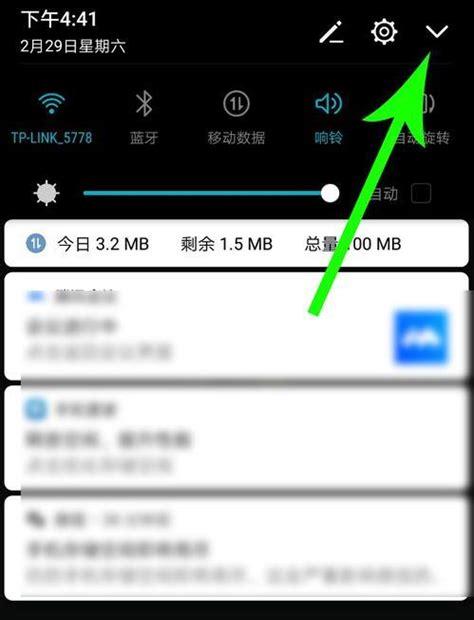
无论是使用App还是PC客户端,都是可以录制的,不同的是,在PC客户端上还可以将录制的视频导出。同样是进入设置界面,找到云录制然后导出就可以了。
腾讯会议的云录制和本地录制有区别吗?
1.腾讯会议的云录制和本地录制都是保存会议视频的方式,二者的主要区别在以下几个方面:1、存储位置;2、录制人员;3、设备;4、查看。
01
存储位置
云录制:顾名思义就是录制的会议视频保存在云端,但是普通用户只有1G存储空间,超出就无法保存。
本地录制:保存视频的位置是在录制者的电脑当中,是没有空间限制的,正常电脑的硬盘存储空间是完全够用的。
02
录制人员
云录制:只有主持人和联席主持人才可以录制,其他参会人员是无法录制的。
本地录制:主持人可以通过选择录制权限来开启对应人员的本地录制功能。
本地录制权限,分为三种:
1、仅主持人可录制;
这样情况下只有主持人和联席主持人可以开启本地录制。
2、全体成员可录制;
这样所有参会人员都可以开启本地录制。
3、允许部分成员录制。
除了主持人和联席主持人可以开启本地录制外,指定的参会人员也可以录制本地视频
03
设备
云录制:无论是手机端的腾讯会议还是电脑端的腾讯会议都可以开启录制。
本地录制:只有电脑端腾讯会议才可以录制,手机端无法进行本地录制。
04
云录制:只要主持人没有设置权限,所有参会人员都可以查看。即使是没有查看权限,也可以找主持人申请查看权限。云录制的视频在手机端和电脑端都可以查看,没有设备的限制。
本地录制:只能在录制者电脑的本地磁盘中才可以查看,其他人无法直接看到。
手机:操作环境为Android环境,采用手机为OPPO Reno7,操作系统为:ColorOS 12.1,软件版本为腾讯会议V3.8.6。
电脑:操作环境为Windows环境,采用电脑为ThinkBook 16p,操作系统为:Windows 11,软件版本为腾讯会议电脑版V3.8.6。
ppt录屏后文件如何导出?
1.
1
首先录制一段视频:点击“插入”选项卡中的“屏幕录制”选项。
2
接下来选择录制区域,选择好后就可以点击“录制”开始屏幕录制了。
3
通过组合键Win+Shift+Q键来停止录制,录制完成后就可以在PPT中看到刚才录制的视频了,选中视频,然后在播放选项卡可以对视频进行简单的编辑。
4
编辑完成后,在视频上点击鼠标右键,然后选择“将媒体另存为”。
5
在保存对话框设置好保存目录、文件名后点击“保存”按即可完成。
6
打开刚才设置的保存目录就可以看到刚才录制的视频文件了。
2.1、在电脑上运行PowerPoint应用程序。
2、在PowerPoint菜单页打开模版文稿。
3、在PowerPoint主页单击幻灯片放映。
4、在录制幻灯片演示中选择录制方式。
5、选择录制内容。
6、录制完成单击文件。
7、选择导出>创建视频。
8、选择保存方式,创建视频。